1 了解 Ant Design Pro
Ant Design Pro 是基于 Ant Design 的一个开箱即用的,企业级中后台前端/设计解决方案。
效果:
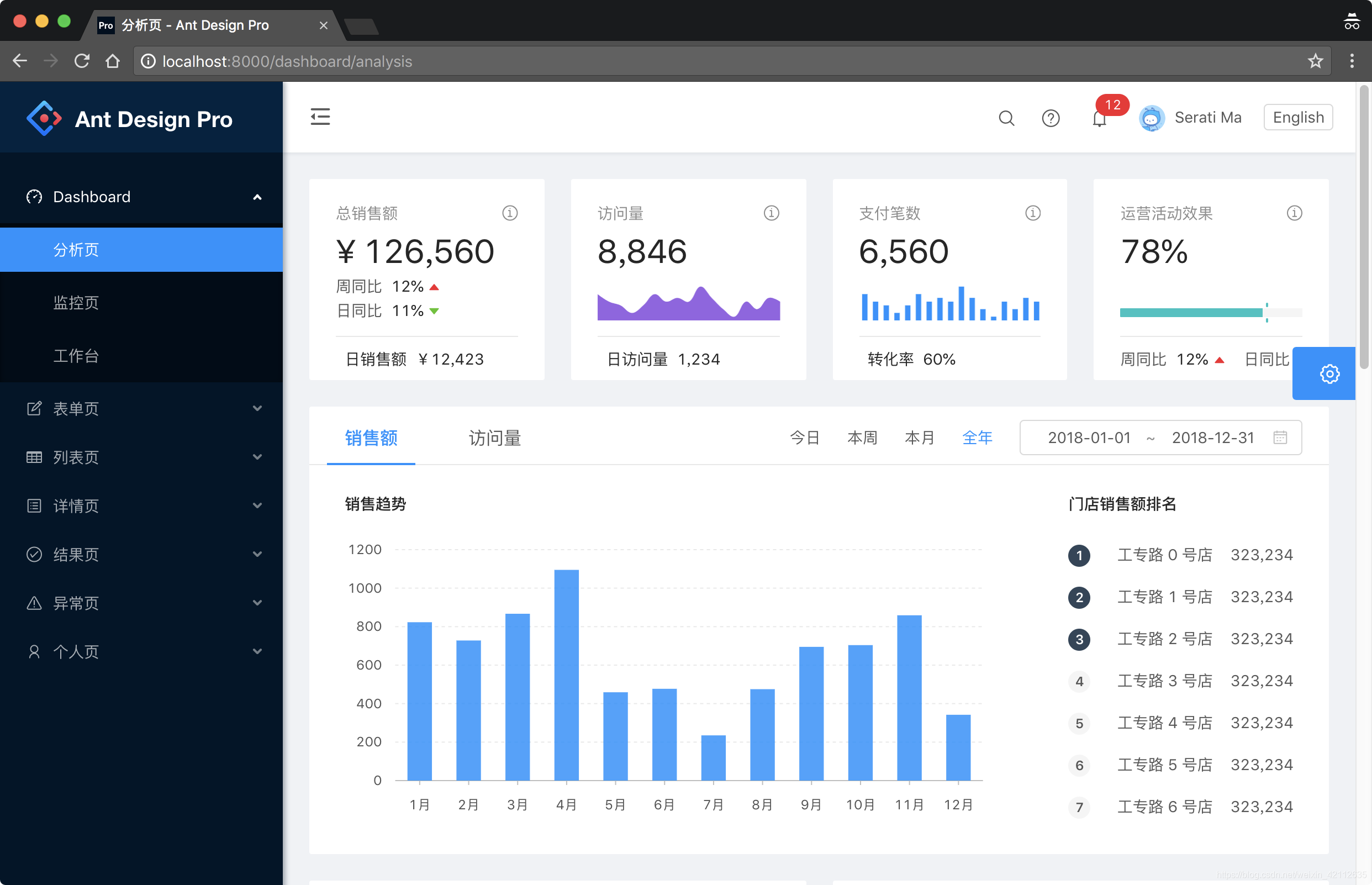
源码地址:https://github.com/ant-design/ant-design-pro
特性::
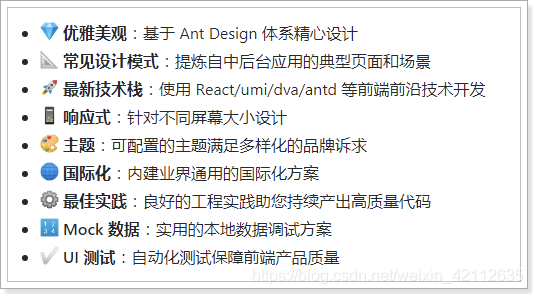
2 快速入门
2.1 部署安装
下载地址:https://github.com/ant-design/ant-design-pro

第一步:将 ant-design-pro-master.zip 解压到任意目录
Ant Design Pro 提供的目录如下:
├── config # umi 配置,包含路由,构建等配置
├── mock # 本地模拟数据
├── public
│ └── favicon.png # Favicon
├── src
│ ├──assets # 本地静态资源
│ ├──components # 业务通用组件
│ ├──e2e # 集成测试用例
│ ├──layouts # 通用布局
│ ├──models # 全局 dva model
│ ├──pages # 业务页面入口和常用模板
│ ├──services # 后台接口服务
│ ├──utils # 工具库
│ ├──locales # 国际化资源
│ ├──global.less # 全局样式
│ └──global.js # 全局 JS
├── tests # 测试工具
├── README.md
└── package.json
第二步,导入项目到 Idea 中
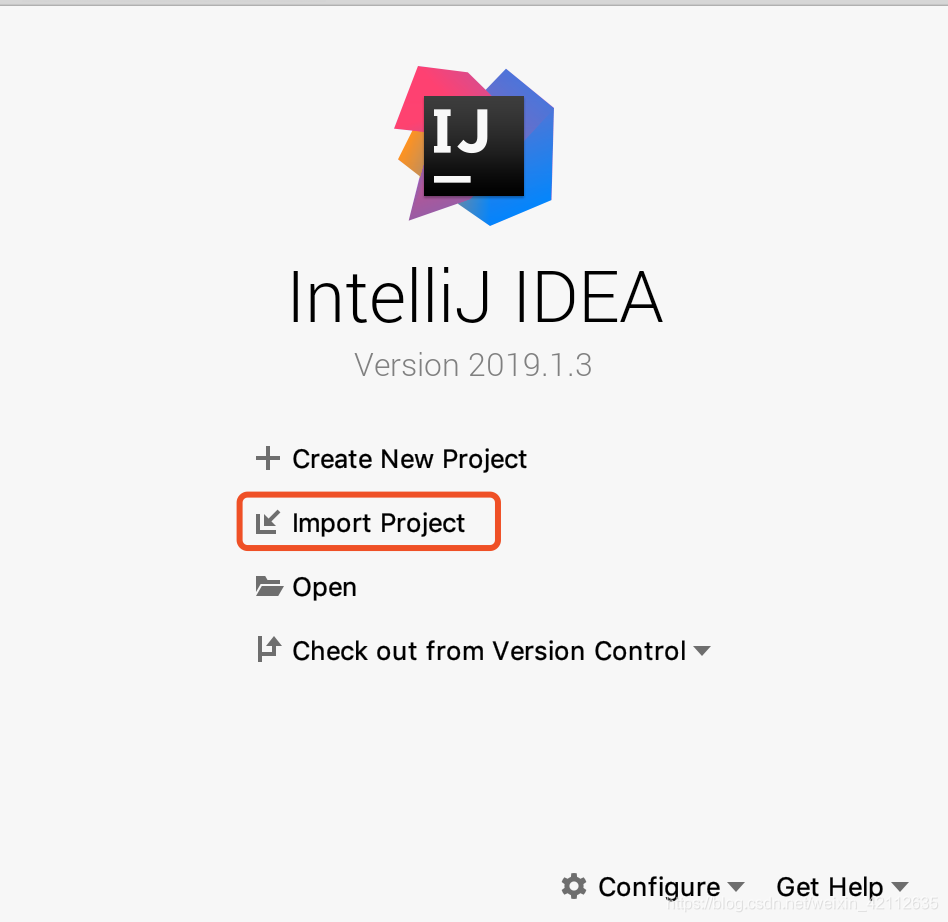
第三步:进行初始化以及启动
安装相关依赖:
tyarn install
启动服务:
tyarn start
测试:
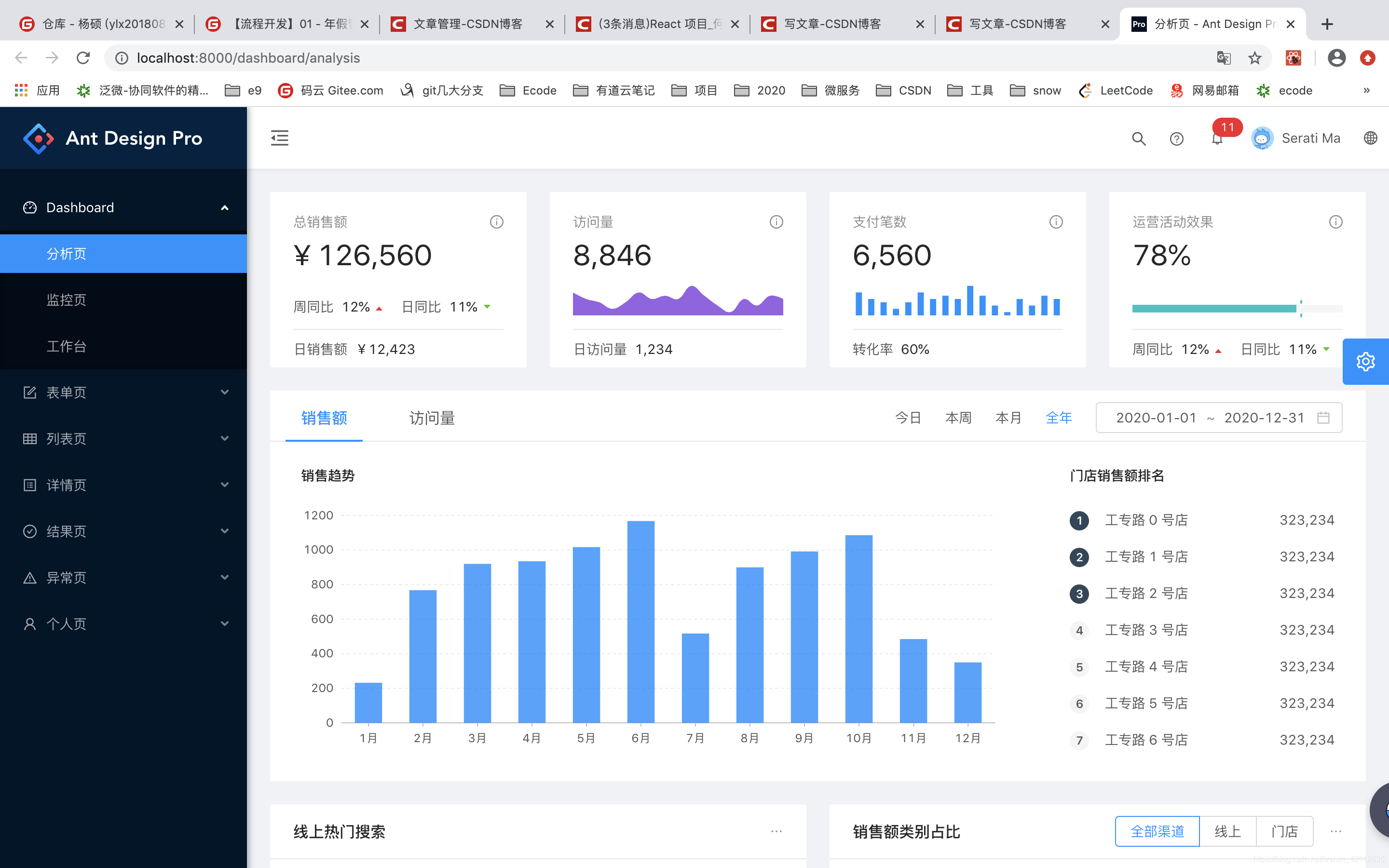
可以看到,系统已经启动完成。
2.2 菜单和路由
默认的菜单是不能直接投入到项目开发的,所以,我们需要搞清楚如何自定义菜单和路由。
在 pro 中,菜单和路由,在 router.config.js 配置文件中进行管理:

打开 router.config.js 后,可以看出,pro 提供了有 2 套路由(布局),分别是 /user 和 /:
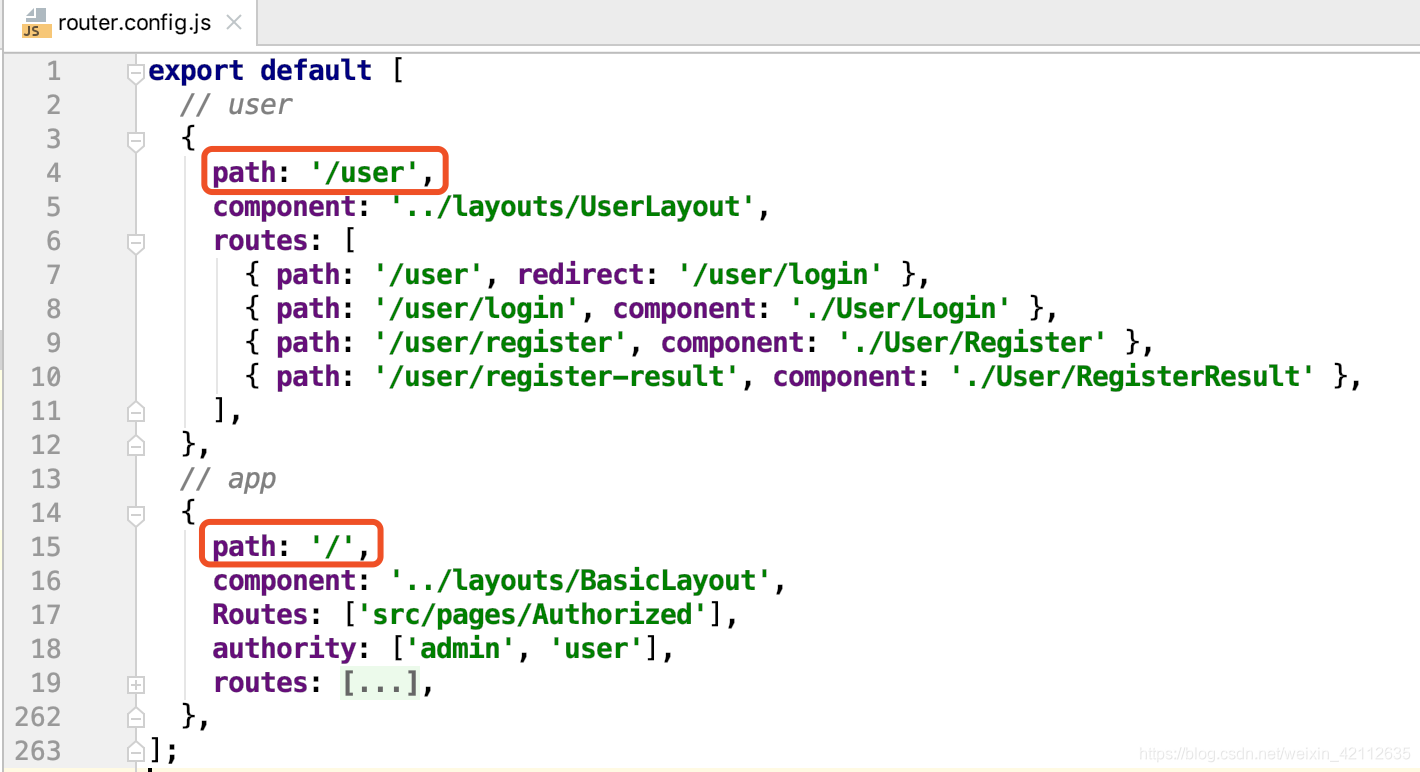
/user 的布局:
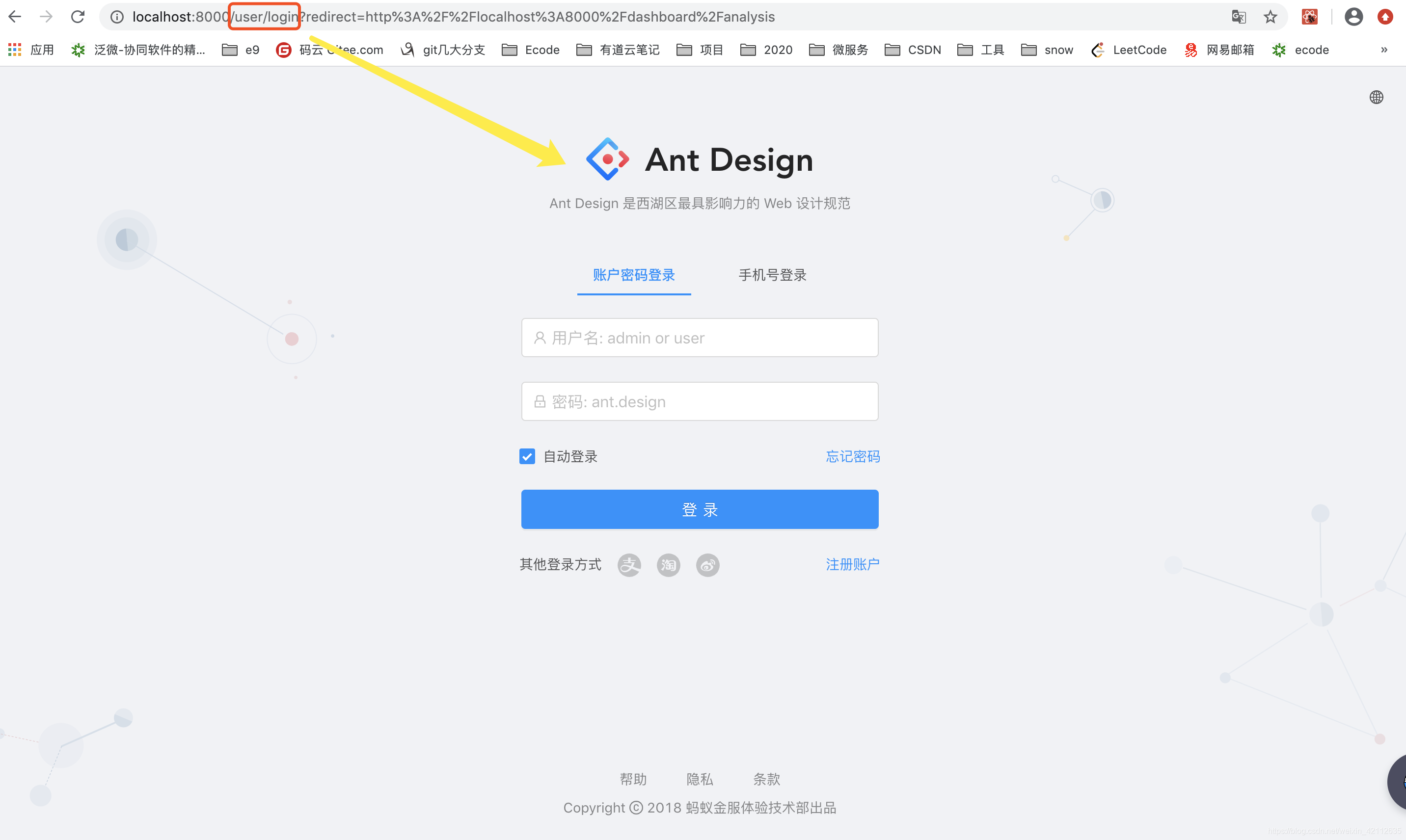
接下来,我们先重点关注,/ 路由:
routes: [
// dashboard
{ path: '/', redirect: '/dashboard/analysis' },
{
path: '/dashboard',
name: 'dashboard',
icon: 'dashboard',
routes: [
{
path: '/dashboard/analysis',
name: 'analysis',
component: './Dashboard/Analysis',
},
{
path: '/dashboard/monitor',
name: 'monitor',
component: './Dashboard/Monitor',
},
{
path: '/dashboard/workplace',
name: 'workplace',
component: './Dashboard/Workplace',
},
],
},
所以,可以得出结论,菜单是由路由的配置生成的。
接下来进行实验,新增一个路由:
// new
{
path: '/new',
name: 'new',
icon: 'user',
routes: [
{
path: '/new/analysis',
name: 'analysis',
component: './Dashboard/Analysis',
}, {
path: '/new/monitor',
name: 'monitor',
component: './Dashboard/Monitor',
}, {
path: '/new/workplace',
name: 'workplace',
component: './Dashboard/Workplace',
}, ],
},
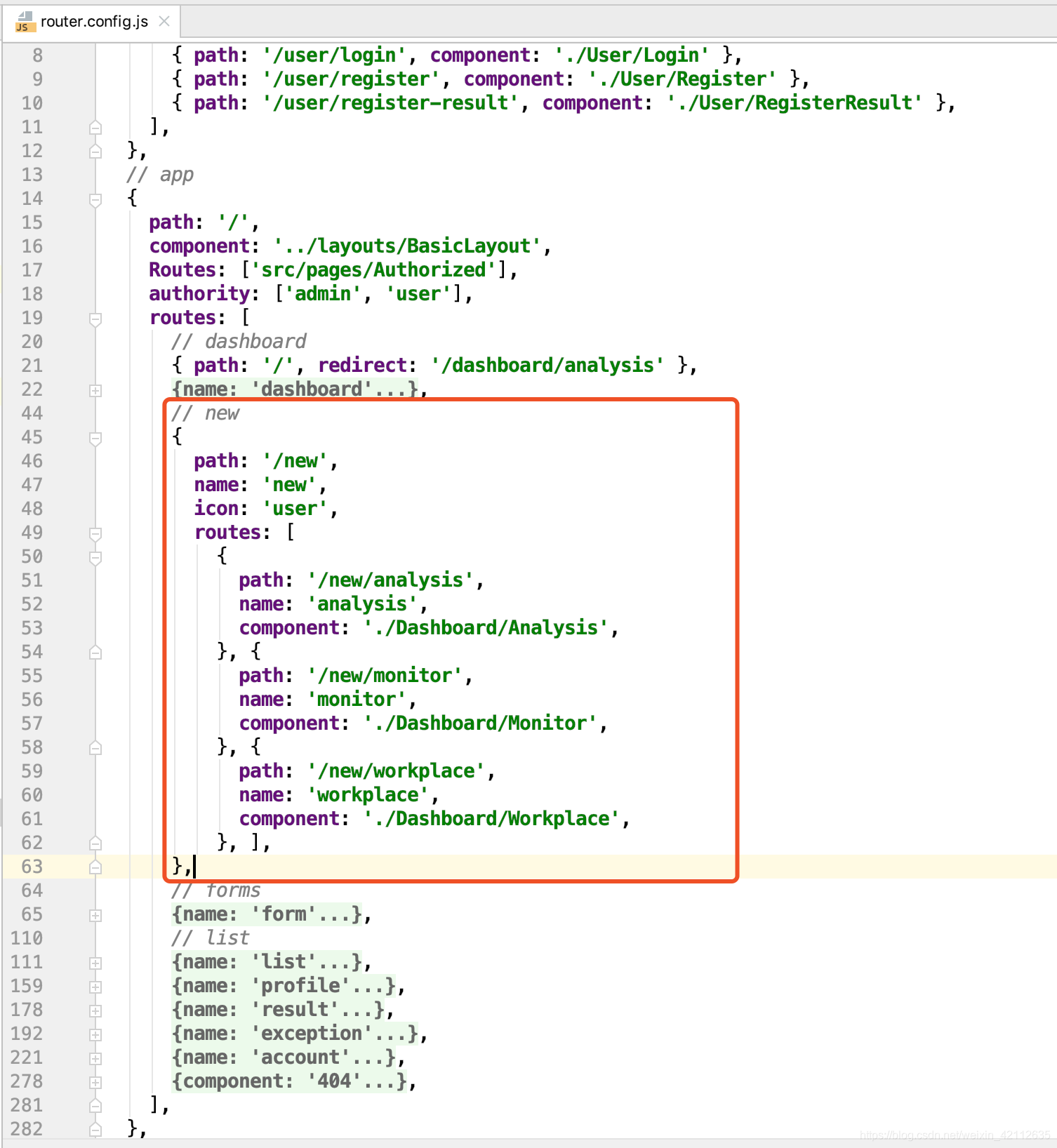
测试:
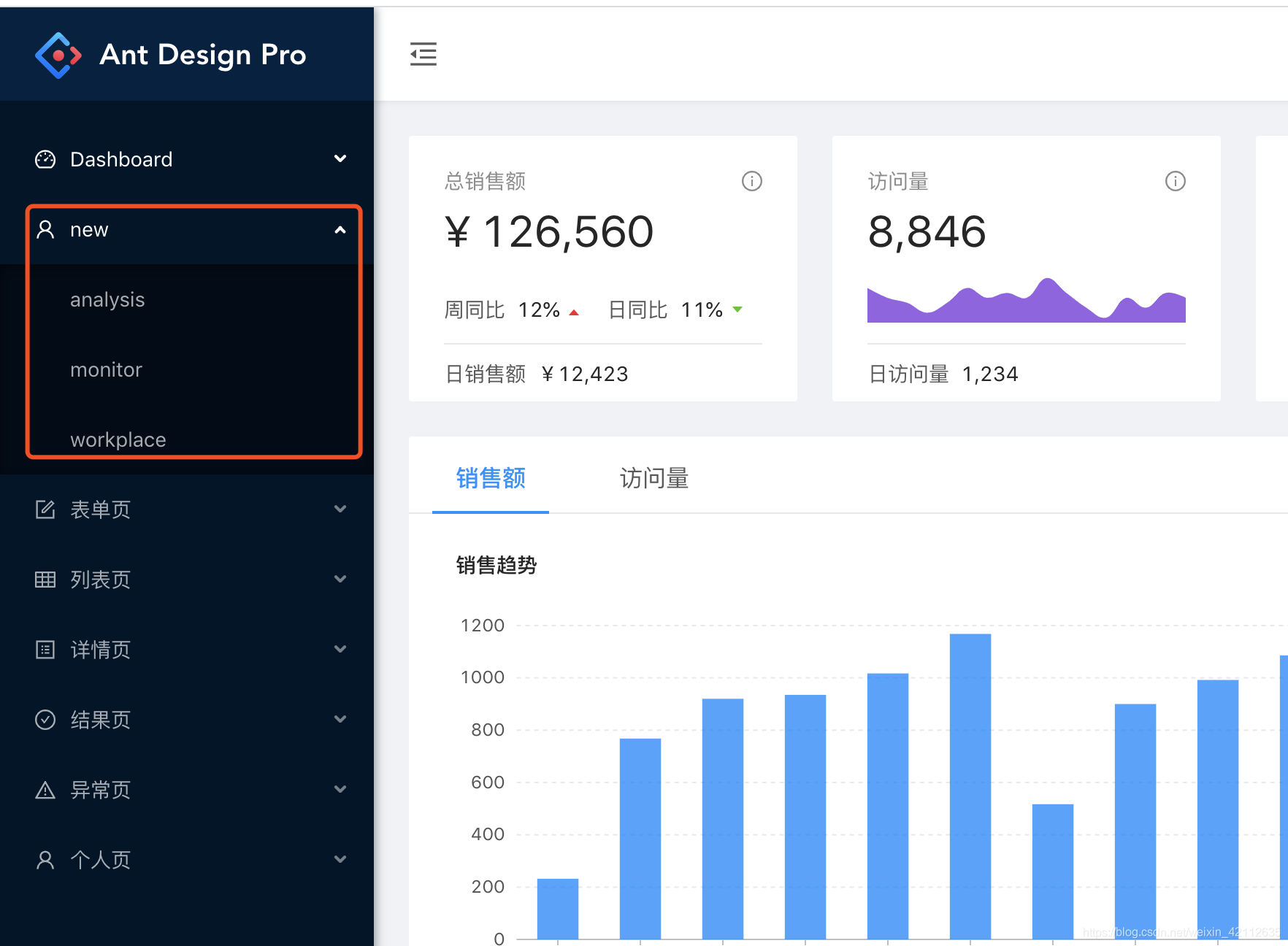
可以看出,新的菜单以及添加到页面中,只是显示的文字不对。那么文字在哪里配置 呢?
其实,文字是在国际化文件中进行配置的:

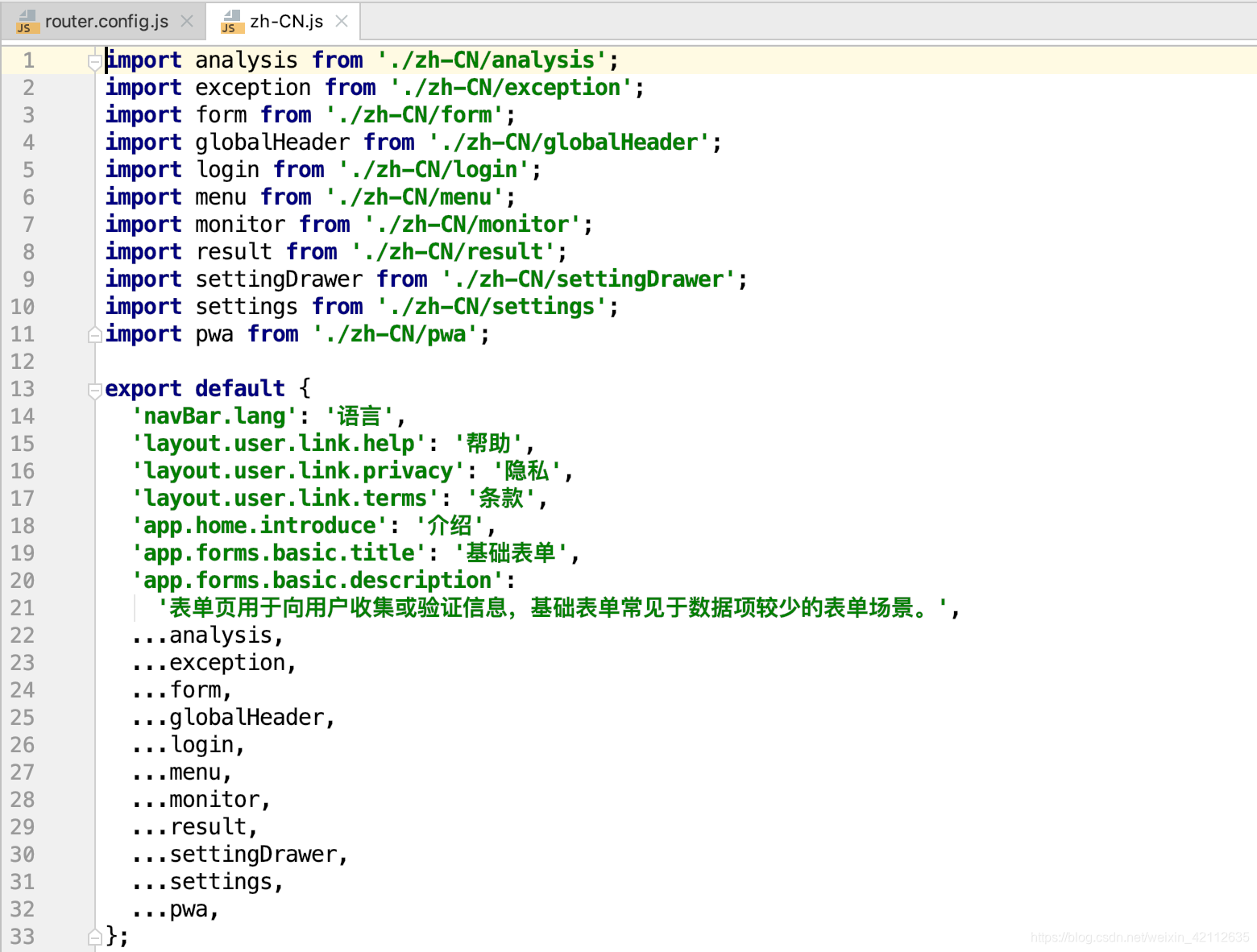
新增配置如下:
'menu.new': 'New Dashboard',
'menu.new.analysis': 'New 分析页',
'menu.new.monitor': 'New 监控页',
'menu.new.workplace': 'New 工作台',
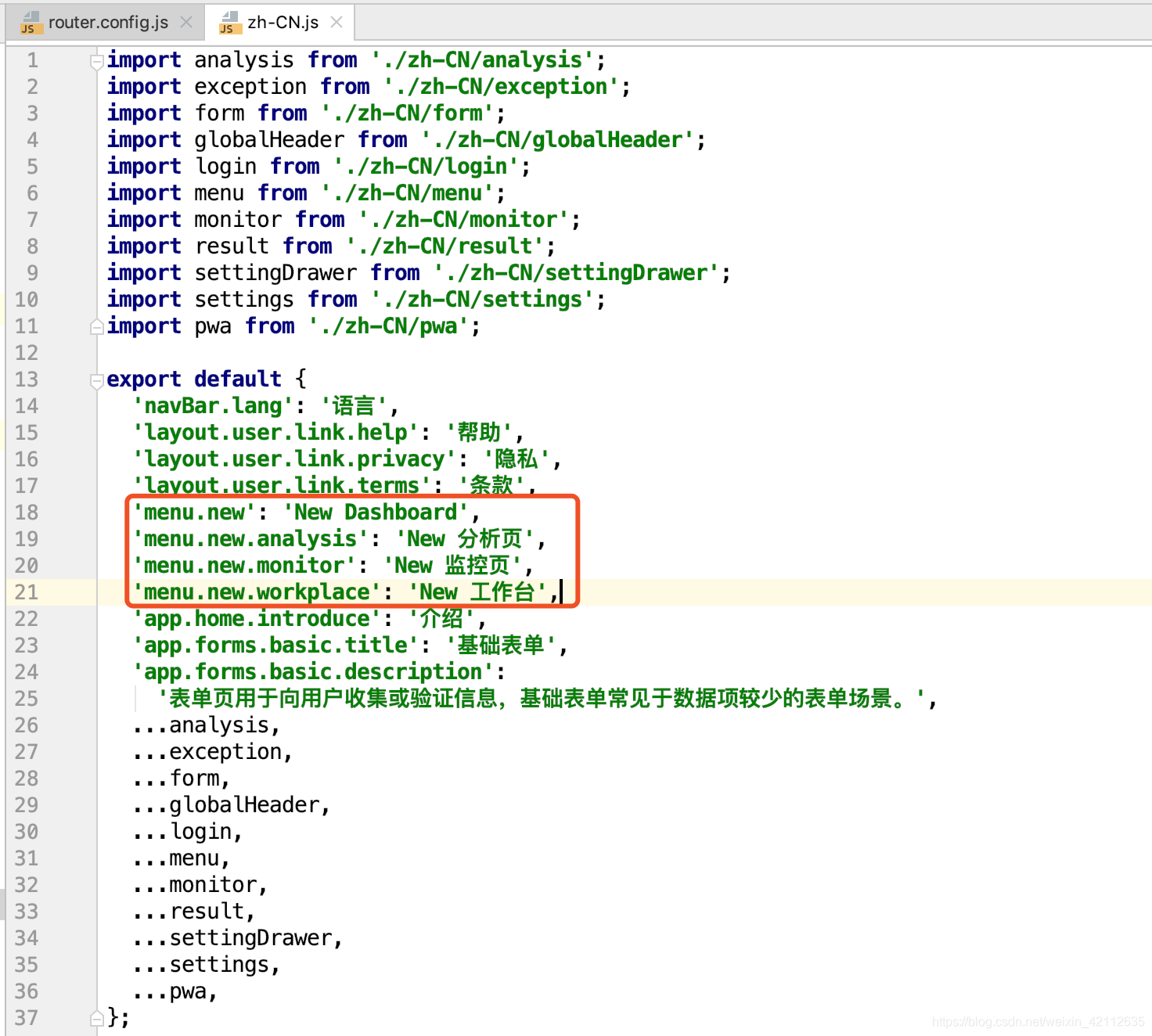
进行测试:
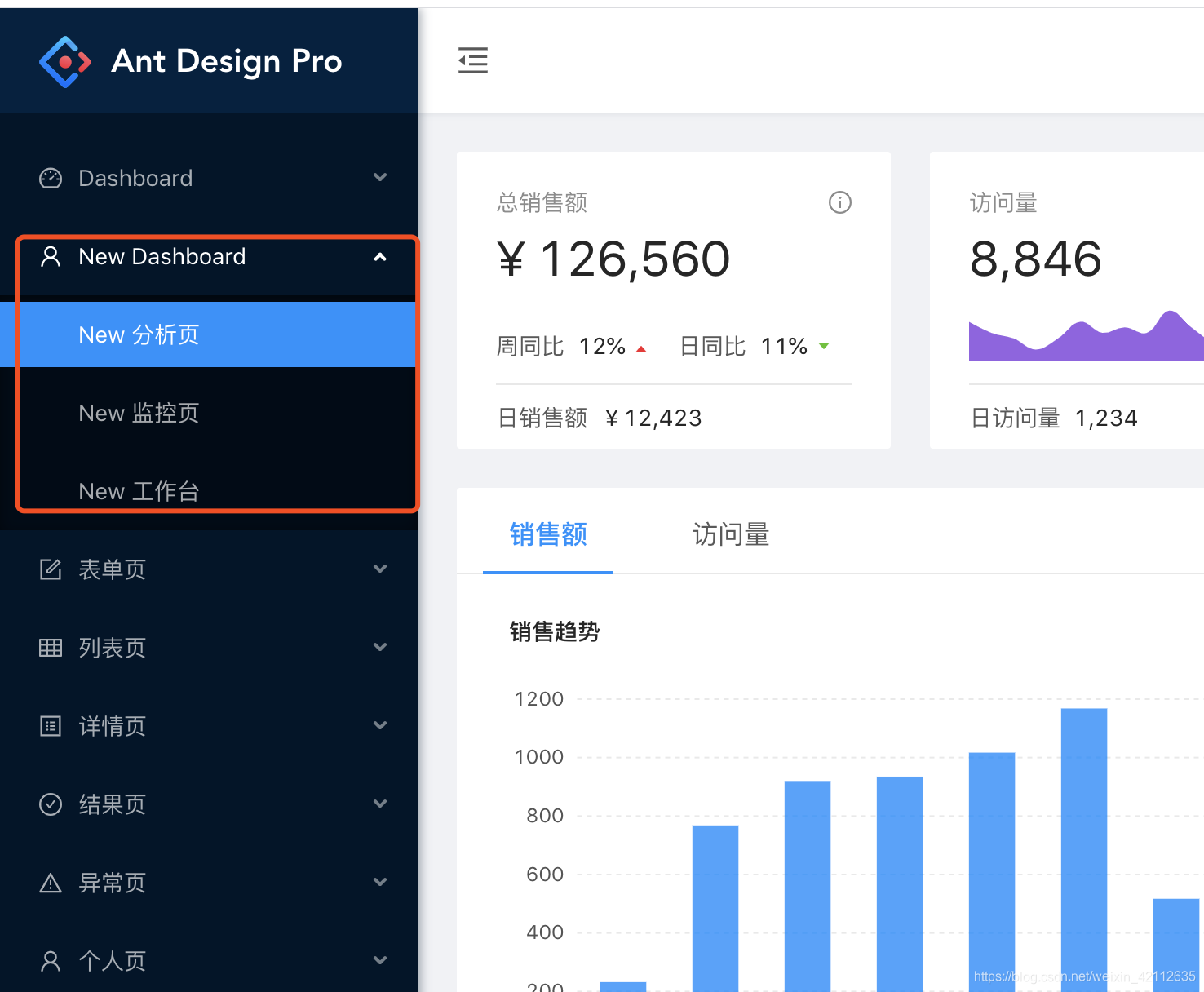
2.3 新增页面
上面我们添加了新的菜单,但是页面依然使用的是模板中的页面,那么如何新增页面 呢?
所有的页面依然是保存的 src/pages 中,在 pages 目录下,以功能为单元创建目录,如:
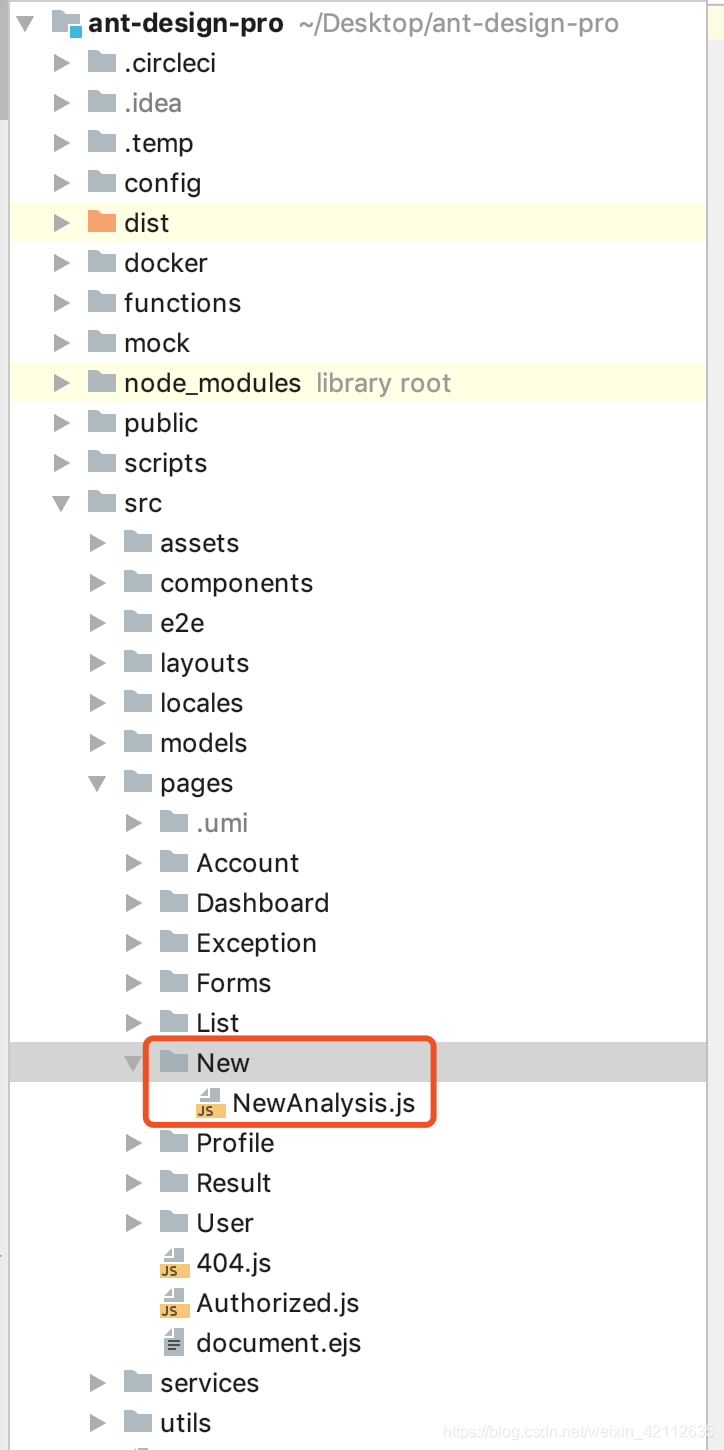
创建文件 NewAnalysis.js:
import React from 'react';
class NewAnalysis extends React.Component {
render() {
return (
<div>NewAnalysis</div>
);
}
}
export default NewAnalysis;
修改路由中的路径:
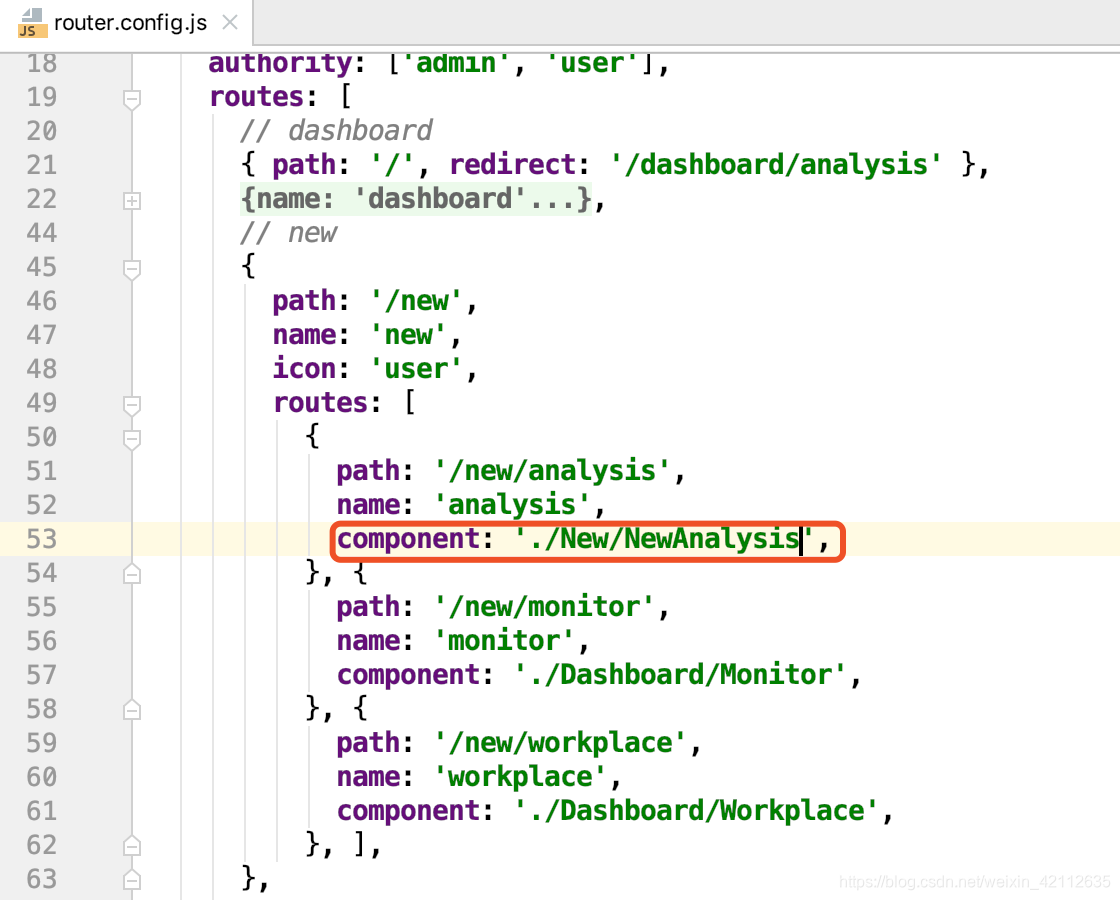
测试:
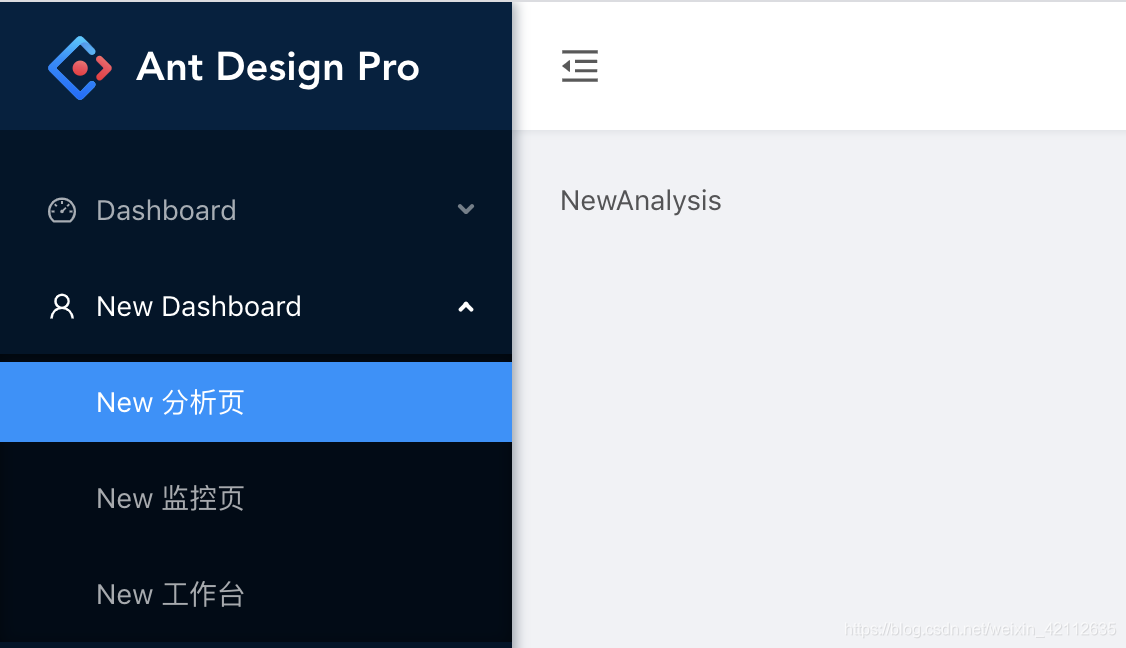
可以看到,一个新的页面就创建好了,并且已经加入到菜单中。
2.4 pro 中的 model 执行流程
在 pro 系统中,model 是如何执行的,下面我们以表格为例,探究下在 Pro 中的执行流程。
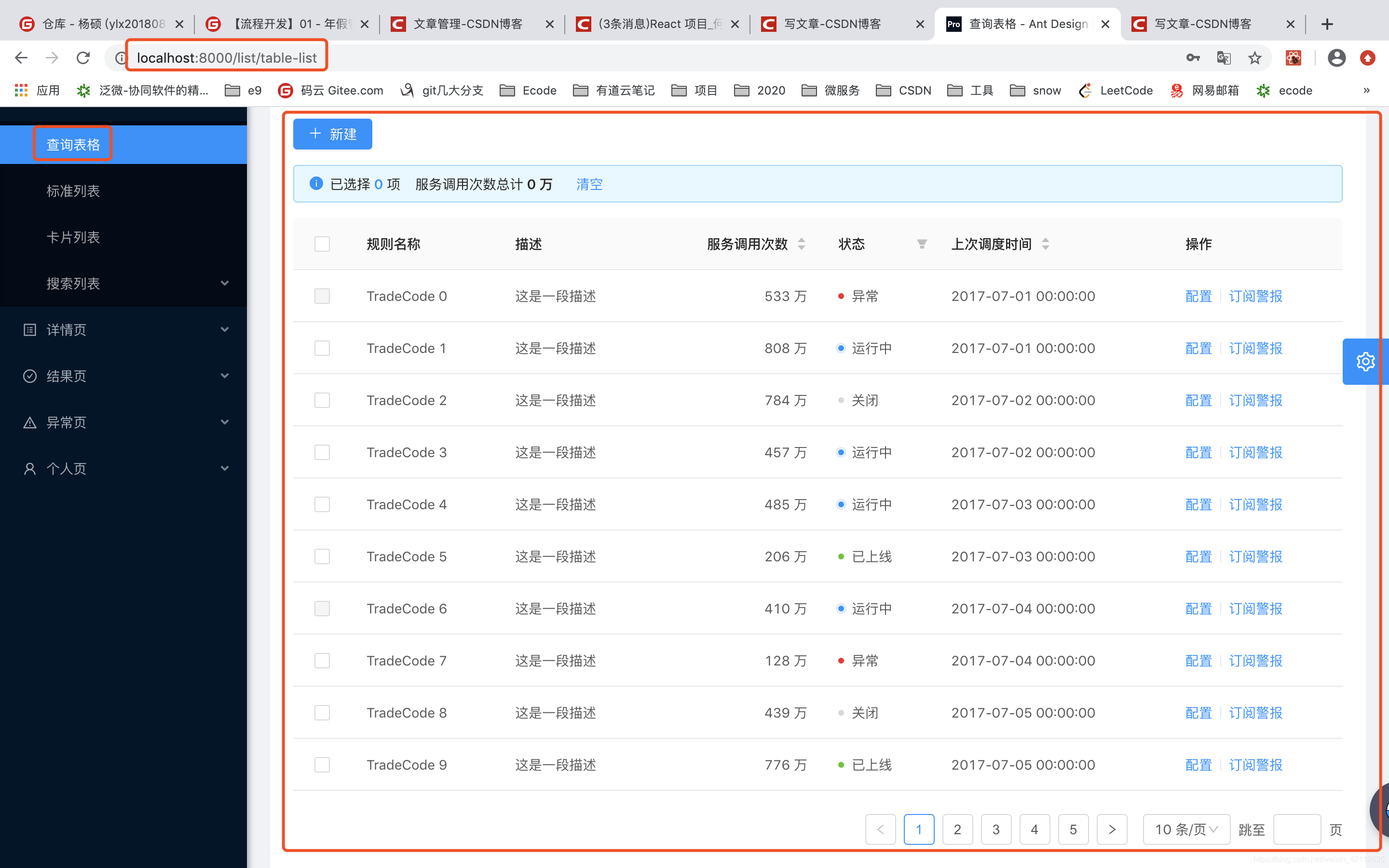
进入 TableList.js 代码进行查看,生成表格的主要逻辑在这里:

在 StandardTable 中,使用 Table 组件生成表格,其中数据源是 data:
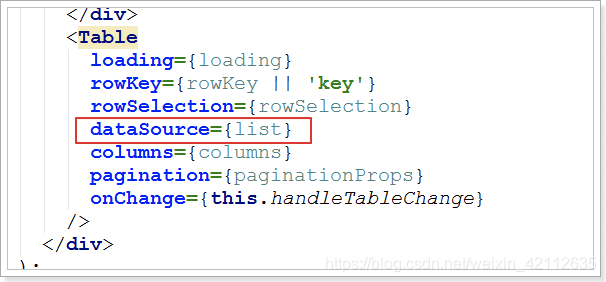
TableList.js 中,data 数据从构造方法中获取到:
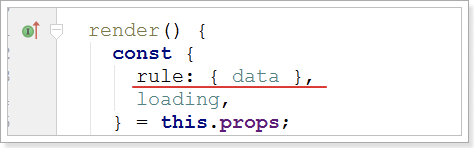
this.props 中的 rule 数据,是通过 @connect() 修饰器获取:
需要注意的是:{ rule, loading } 是解构表达式,从 props 中获取数据:
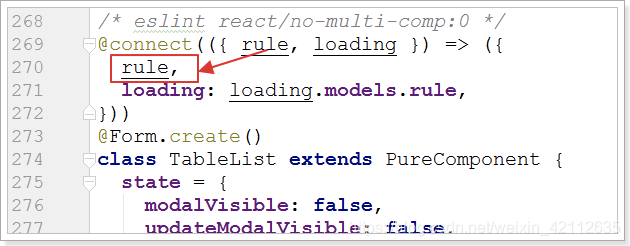
数据从 model 中获取,在 models 下的 rule.js 中:
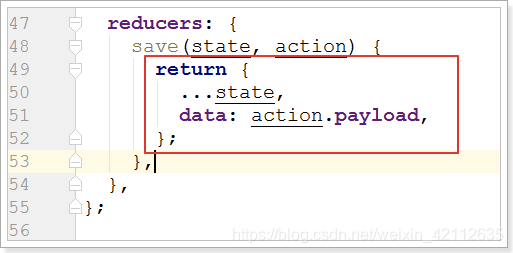
在 TableList.js 中,组件加载完成后进行加载数据:
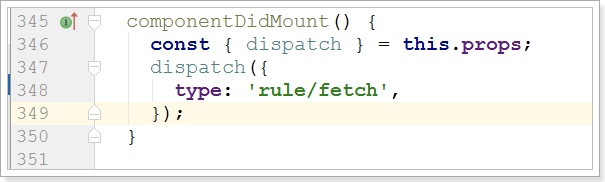
在 rule.js 中,进行加载数据:

queryRule 是在 /services/api 中进行了定义:

数据的 mock 是在 mock/rule.js 中完成。
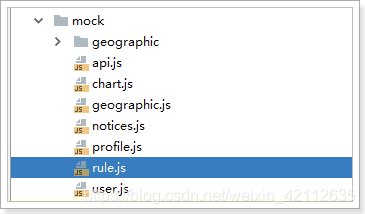
这就是整个数据的加载、更新流程。
